?edge瀏覽器同時顯示兩個網(wǎng)頁的教程
時間:2023-06-12 15:38:55作者:極光下載站人氣:719
眾所周知在電腦上瀏覽器軟件是必備的,沒有瀏覽器軟件,許多的網(wǎng)站都無法搜索進(jìn)入,許多的網(wǎng)上信息也無法查找,因此用戶都會在自己的電腦上下載使用常用的瀏覽器軟件,其中部分用戶會選擇使用win10系統(tǒng)或是win7系自動默認(rèn)的edge瀏覽器,這款瀏覽器可以給用戶帶來不錯的使用體驗,能夠很好的滿足用戶的網(wǎng)頁瀏覽需求,當(dāng)用戶在瀏覽網(wǎng)頁時,想要將整個窗口設(shè)置為同時顯示兩個網(wǎng)頁的情況,用戶應(yīng)該怎么來操作實現(xiàn)呢,其實操作的過程是很簡單的,用戶直接在工具欄中找到拆分屏幕選項即可解決問題,那么接下來就讓小編來向大家分享一下edge瀏覽器同時顯示兩個網(wǎng)頁的方法步驟吧。
方法步驟
1.用戶在電腦錐面上打開edge瀏覽器軟件,并來到主頁上來進(jìn)行設(shè)置
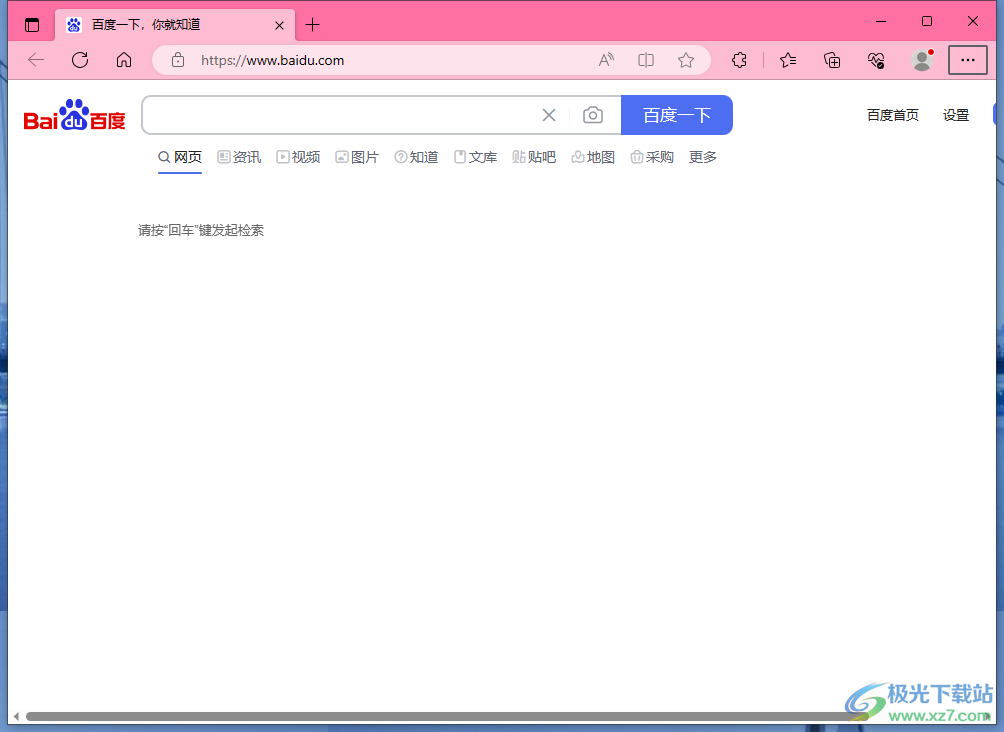
2.接著用戶需要搜索網(wǎng)頁來進(jìn)行設(shè)置,并在頁面上方的工具欄中點擊拆分屏幕選項
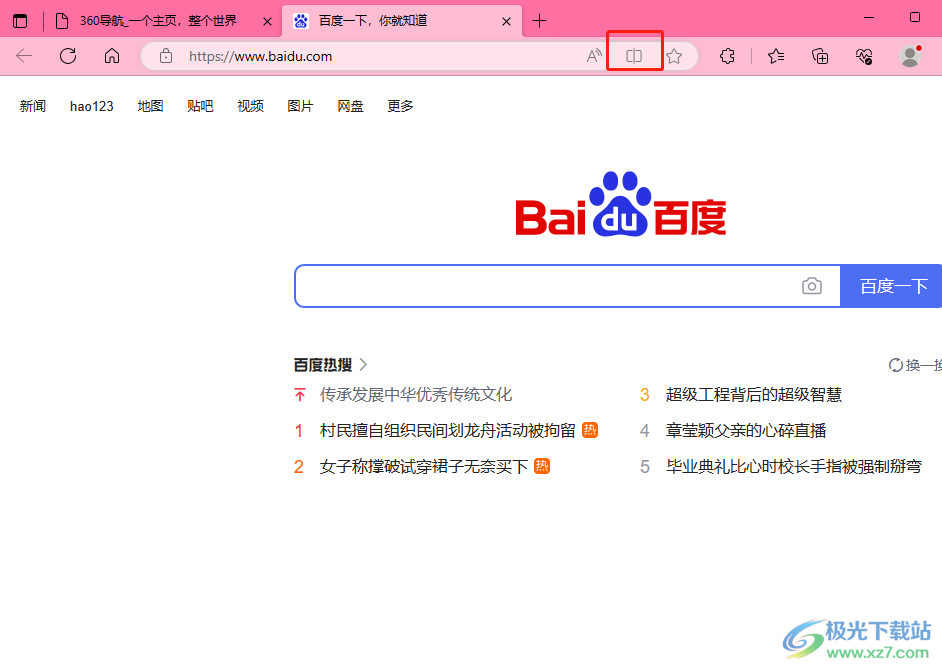
3.這時用戶可以看到整個窗口被分為了兩個板塊,如圖所示,用戶需要在一側(cè)未顯示網(wǎng)頁的板塊中點擊其中顯示出來 網(wǎng)頁選項或者是點擊新建標(biāo)簽頁選項
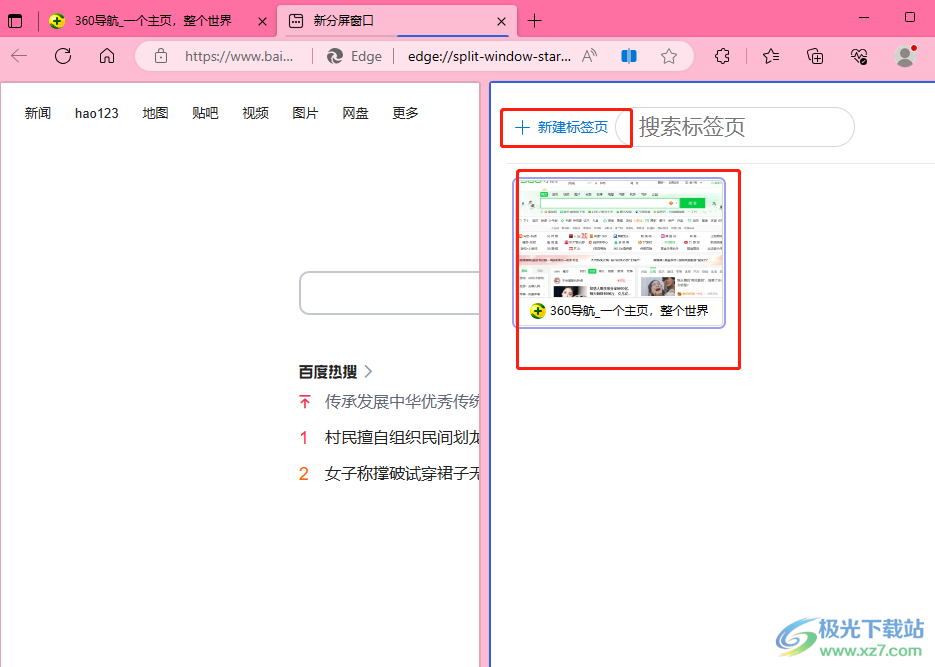
4.選擇網(wǎng)頁選項,就可以看到同時顯示出來的兩個網(wǎng)頁,如圖所示
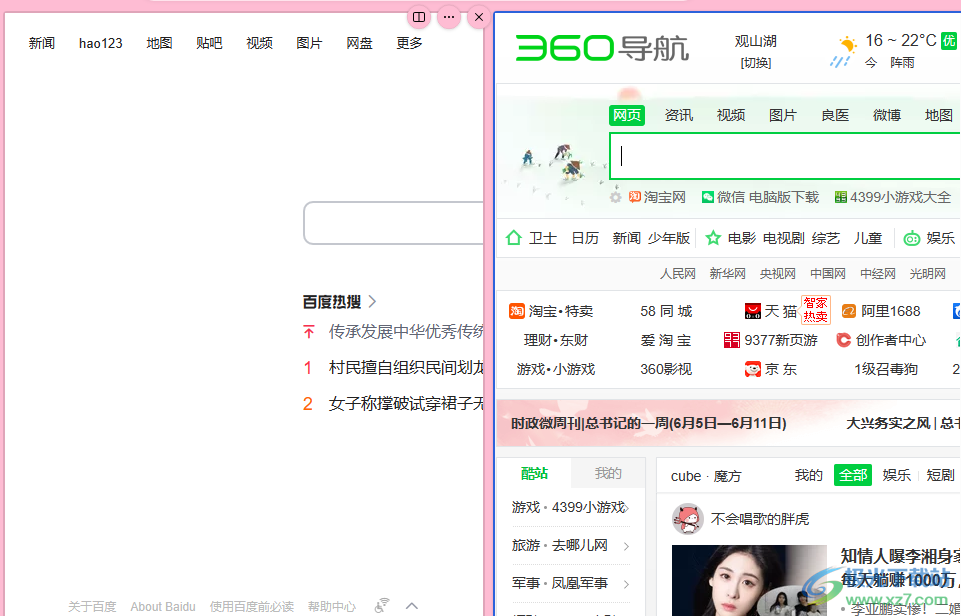
5.當(dāng)用戶不是很滿意顯示出來的網(wǎng)頁時,可以點擊新建標(biāo)簽頁選項來搜索需要的網(wǎng)頁
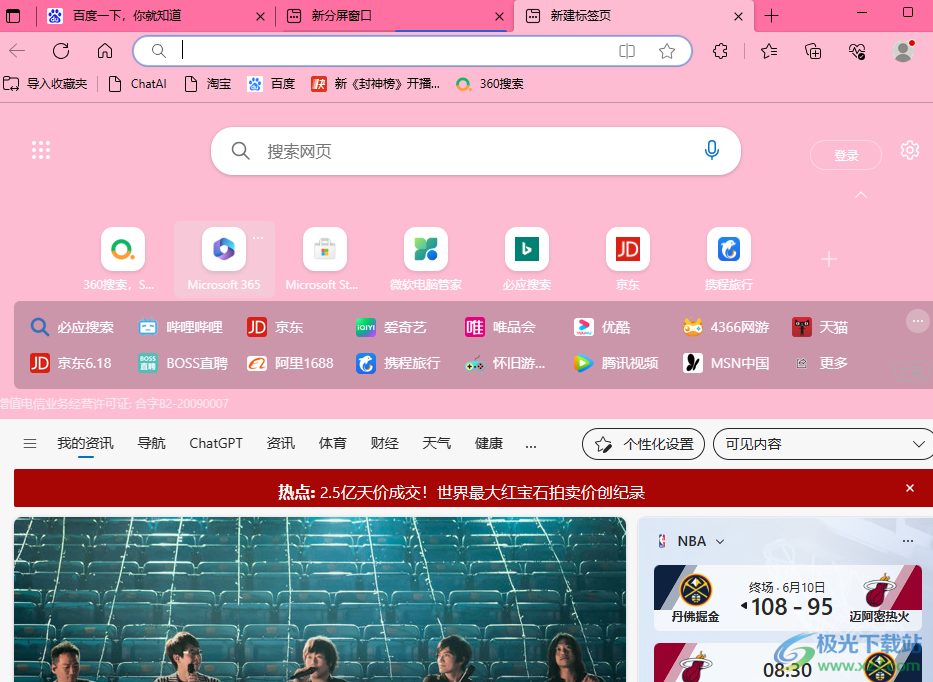
6.隨后選擇顯示出來的網(wǎng)頁選項即可將其中一個板塊的網(wǎng)頁重新設(shè)置
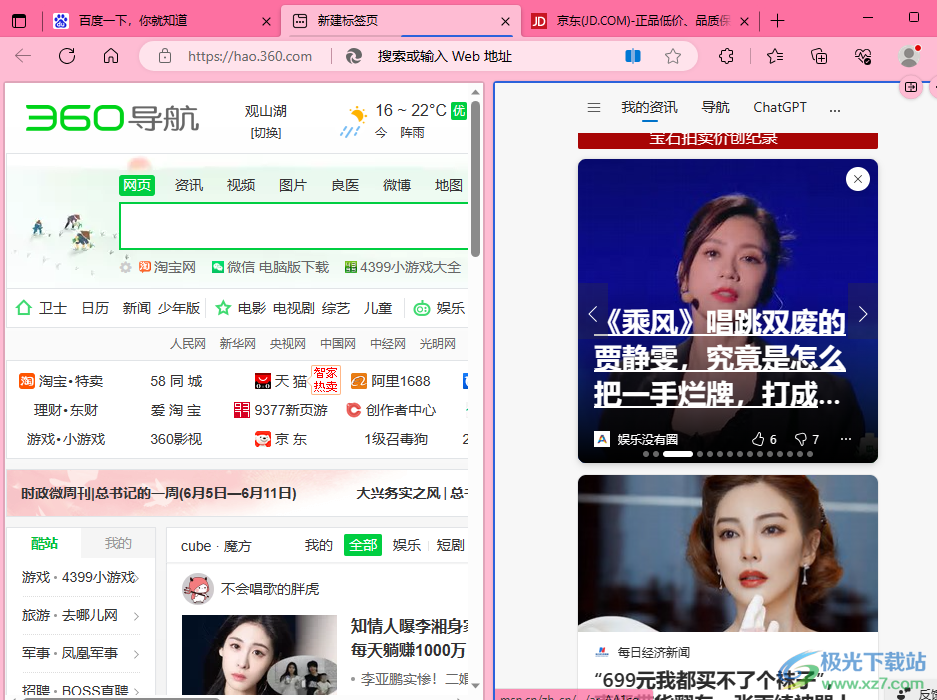
用戶在使用edge瀏覽器時,可以按照個人需求來拆分屏幕,這樣就可以在一個窗口中同時顯示兩個網(wǎng)頁了,用戶只需要在工具欄中找到拆分屏幕功能即可操作實現(xiàn),方法是很簡單的,因此有需要的用戶可以跟著小編的操作起來,一定可以成功拆分屏幕的。

大小:324 MB版本:v127.0.2651.86環(huán)境:WinAll
- 進(jìn)入下載
相關(guān)推薦
相關(guān)下載
熱門閱覽
- 1百度網(wǎng)盤分享密碼暴力破解方法,怎么破解百度網(wǎng)盤加密鏈接
- 2keyshot6破解安裝步驟-keyshot6破解安裝教程
- 3apktool手機(jī)版使用教程-apktool使用方法
- 4mac版steam怎么設(shè)置中文 steam mac版設(shè)置中文教程
- 5抖音推薦怎么設(shè)置頁面?抖音推薦界面重新設(shè)置教程
- 6電腦怎么開啟VT 如何開啟VT的詳細(xì)教程!
- 7掌上英雄聯(lián)盟怎么注銷賬號?掌上英雄聯(lián)盟怎么退出登錄
- 8rar文件怎么打開?如何打開rar格式文件
- 9掌上wegame怎么查別人戰(zhàn)績?掌上wegame怎么看別人英雄聯(lián)盟戰(zhàn)績
- 10qq郵箱格式怎么寫?qq郵箱格式是什么樣的以及注冊英文郵箱的方法
- 11怎么安裝會聲會影x7?會聲會影x7安裝教程
- 12Word文檔中輕松實現(xiàn)兩行對齊?word文檔兩行文字怎么對齊?
網(wǎng)友評論